También es posible descargar el Windows 10 de forma gratuita, pero sólo si se dispone de una versión legítima de Windows 7, 8 o Windows 8.1 en tu equipo. La herramienta de instalación de Microsoft que se utiliza la clave de la validación de su sistema de verificación de la actualización de forma automática. Disfrutar de la descarga de Windows 10 de forma gratuita, en el año 2020.
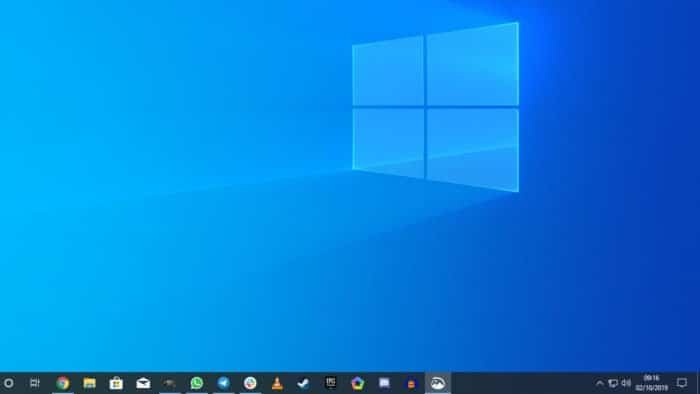
Como descargar el Windows 10 de forma gratuita
Windows 10 es que sólo se puede adquirir de forma gratuita, que ya cuenta con una versión legítima de la entidad (con una clave de activación válida de Windows 7, Windows 8 o Windows 8.1 (Home o Pro), la herramienta de actualización va a utilizar la misma clave para la autenticación de Windows 10.
Es importante tener en cuenta que los usuarios de las versiones Enterprise de Windows 7, 8 u 8.1, no tiene derecho a la actualización gratuita. Al mismo tiempo, en la versión de Windows 10 que se va a instalar depende de la versión anterior del sistema operativo que se utiliza:
- En Windows 7, 8 u 8.1 Inicio de instalación de Windows 10 Y en el Hogar.
- En Windows 7, 8 u 8.1 Pro de la Actualización a Windows 10 Pro.
Para descargar y actualizar a Windows 10 de forma gratuita, usted va a necesitar la Herramienta de Instalación de Windows 10:
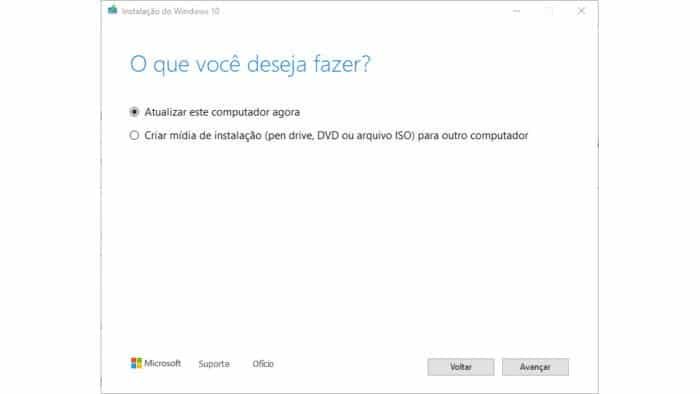
- Vaya microsoft.com;
- Haga clic en el botón para Descargar la herramienta» para la descarga de la herramienta.
A partir de aquí, hay dos formas de actualizar el ordenador que está usando, o de otro tipo. Sea cual sea el método, asegúrese de cerrar todos los programas y documentos que, antes de empezar el ejercicio.
⚠️ Asegúrese de hacer una copia de seguridad de todos tus datos.
1. Para mejorar el equipo que se está utilizando
- Abra la herramienta de instalación y, a continuación, haga clic en el botón «Aceptar»;
- En la sección «¿qué quieres que haga?», haz clic en «Actualizar el equipo y ahora» y luego en «Siguiente».
- Windows 10 se descarga en el equipo y la herramienta mostrará las opciones de lo que usted quiere hacer frente a sus archivos y aplicaciones;
- La elección entre la que Elegir el que se mantenga» (decidir cuáles son las apps y los archivos de mantener), «Conservar archivos personales» o «Nada» (instalación limpia), y, a continuación, haga clic en «Instalar»;
- Windows 10 se realizará la instalación y autenticación de la clave de Windows 7, 8 u 8.1.
2. Para actualizar la PC
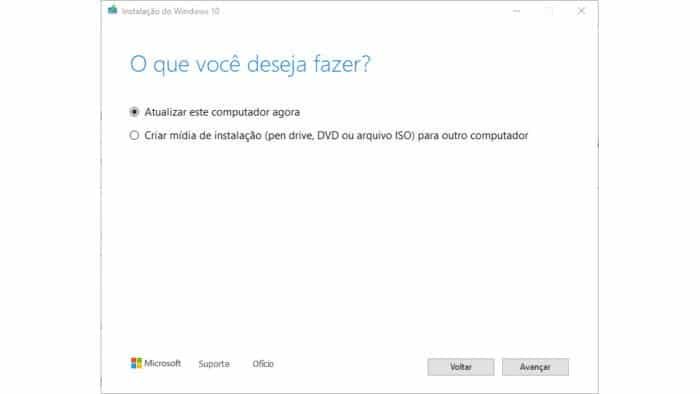
- Abra la herramienta de instalación y, a continuación, haga clic en el botón «Aceptar»;
- En la sección «¿qué quieres que haga?», haga clic en el botón «Crear el medio de instalación» y luego en «Siguiente».
- En la pantalla del idioma, haga clic para desactivar la casilla de verificación «Usar las opciones recomendadas para el equipo»;
- En el «Idioma» y seleccione «español» (Brasil);
- En «Editar» y seleccione «Windows 10»;
- En la «Construcción», y seleccione «32 bits» o «64 bits» en la que, de acuerdo con la arquitectura de la PC que va a recibir el sistema operativo;
- Haz clic en «Siguiente».
- En «la Elección de los medios a utilizar, seleccione la Unidad flash USB,conecte una memoria usb de al menos 8 GB de espacio de almacenamiento en el PC y, a continuación, haga clic en «Siguiente».
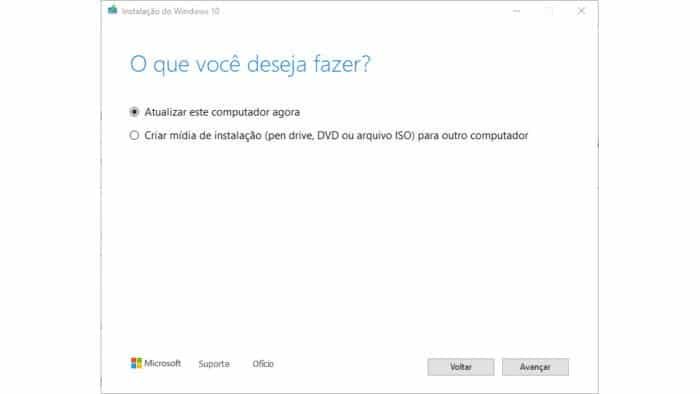
- La herramienta detecta el dispositivo, haga clic en «Siguiente».
- Una vez finalizada la instalación, extraiga el módulo de memoria;
- Desenchufe el equipo que va a recibir Windows 10 y, a continuación, conecte el dispositivo y, a continuación, conéctelo de nuevo. Recuerde que debe configurar la BIOS para que reconozca el dispositivo como un disco de arranque;
- En las opciones en las que el mantenimiento, la elección entre la que Elegir el que guardar», «Guardar los archivos personales», o «la Nada», y, a continuación, haga clic en «Instalar»;
- Windows 10 se realizará la instalación y autenticación de la clave de Windows 7, 8 u 8.1.
Sea cual sea el método utilizado, el proceso de actualización tarda unos minutos, y el equipo se apaga una y otra vez. Por lo tanto, es necesario tener un poco de paciencia.
Si usted ya tiene una versión profesional de Windows 7, Windows 8 o Windows 8.1, y el deseo de migrar a Windows 10 Pro, tendrás que actualizar a Windows 10 En el Home, y sólo a partir de entonces, la compra de la actualización a la versión Pro en el sitio web de Microsoft support.microsoft.com/pt-br/help/12384/windows-10-upgrading-home-to-pro).